この実習では、既存のサーフェスからサーフェス縦断を作成します。
縦断およびいくつかのオフセットを作成したら、縦断を表示する縦断ビューを作成します。
中央線およびオフセット サーフェス縦断を作成する
- チュートリアル図面フォルダにある Profile-2A.dwg を開きます。
図面には、現況地盤サーフェス、複数の線形、および 2 つの平面線形が含まれています。線形を確認します。曲線を持つ赤い平面線形は Ridge Road という名前が付いており、計画道路の中心線を示します。もう 1 つは Power Line という名前で、道路から約 25 フィートだけオフセットした計画送電線を示します。
- タブ
 パネル
パネル  [縦断]ドロップダウン
[縦断]ドロップダウン  検索 の順にクリックします。
検索 の順にクリックします。 - [サーフェスから縦断を作成]ダイアログ ボックスの[線形]領域で、Ridge Road を選択します。
- [追加]をクリックします。
- [抽出オフセット]チェック ボックスをオンにします。チェック ボックスの横にあるフィールドで、25,-25 (コンマを含む)と入力します。
このフィールドでは、縦断を中心線形のいずれかの側に作成するかを指定できます。左オフセット(-25)により、送電線のおおよその位置に印が付きます。さらにオフセットが必要であれば、ここで続けて入力できます。右オフセット量は正の数字、左オフセット量は負の数字を使い、値をカンマで分割してください。
- [追加]をクリックします。
- [縦断リスト]の[注釈]列で、次の注釈を入力します。
- EG - Surface: 中心線
- EG - Surface - 25.000: 右オフセット
- EG - Surface - 25.000: 左オフセット
- [縦断リスト]の[更新モード]列で、左オフセットの値を[静的]に変更します。
このオプションを設定すると、左オフセットはその作成時のサーフェス標高を反映します。更新は行われず、作成後の変更は反映されません。
- [OK]をクリックします。
縦断が作成されたことを伝えるメッセージがイベント ビューアに表示されます。
サーフェス縦断を縦断ビューに表示する
- タブ
 パネル
パネル  ドロップダウン
ドロップダウン  検索 の順にクリックします。
検索 の順にクリックします。 [縦断ビューを作成]ウィザードが表示されます。ここで縦断の表示を設定することができます。このウィザードには、縦断ビューに縦断を表示するためのさまざまなコントロールがあります。ページを移動するには、下部にある[戻る]ボタンと[次へ]ボタン、または左側のリンクを使用します。[縦断ビューを作成]をクリックすると、いつでも設定を適用して図面に縦断ビューを作成できます。
- [縦断ビューを作成]ウィザードの[一般]ページの[線形を選択]領域で、[Ridge Road]を選択します。
- [縦断表示オプション]をクリックします。
[縦断表示オプション]ページのテーブルに、Ridge Road の既存の縦断が表示されます。既定では、これらの縦断は[描画]列ですべてチェックインされているので、縦断ビューに表示されます。
- [縦断表示オプションを指定]テーブルの[スタイル]列で、左オフセットのセルをダブルクリックします。
- [縦断スタイルをクリック]ダイアログ ボックスで、スタイルを[現況基盤]に変更し、[OK]をクリックします。
- [縦断表示オプションを指定]テーブルの[ラベル]列で、左オフセットのセルをダブルクリックします。
- [縦断ラベル セットをクリック]ダイアログ ボックスで、スタイルを<なし>に変更し、[OK]をクリックします。
現況地盤の縦断のラベルは作成しません。「チュートリアル: レイアウト プロファイルを使う」でレイアウト プロファイルを作成するときに、ラベル セットを指定します。
- 他の 2 つの縦断について、手順 6 と 7 を繰り返します。
- [縦断ビューを作成]をクリックします。
- 図面内でサーフェスの右下側の何も描画されていない領域に画面移動してズームします。縦断ビュー グリッドの左下隅の点(原点)として適切な位置でクリックします。
縦断ビューが描画され、グリッド、軸、タイトル、および X 軸沿いに帯が 2 つ(1 つはグリッドの上、もう 1 つはグリッドの下)表示されます。
このスタイルでは、左オフセット線は赤になります。
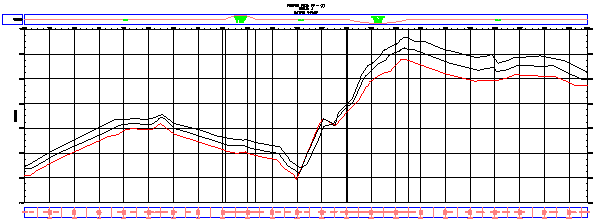 注:
注:縦断ビューを図面内に移動する場合は、グリッド上の任意の場所をクリックして選択します。左下隅の近くに青色のグリップが表示されます。グリップをクリックして、縦断ビューを新しい位置へドラッグします。
このチュートリアルを続けるには、「実習 2: 縦断スタイルを変更する」に進んでください。